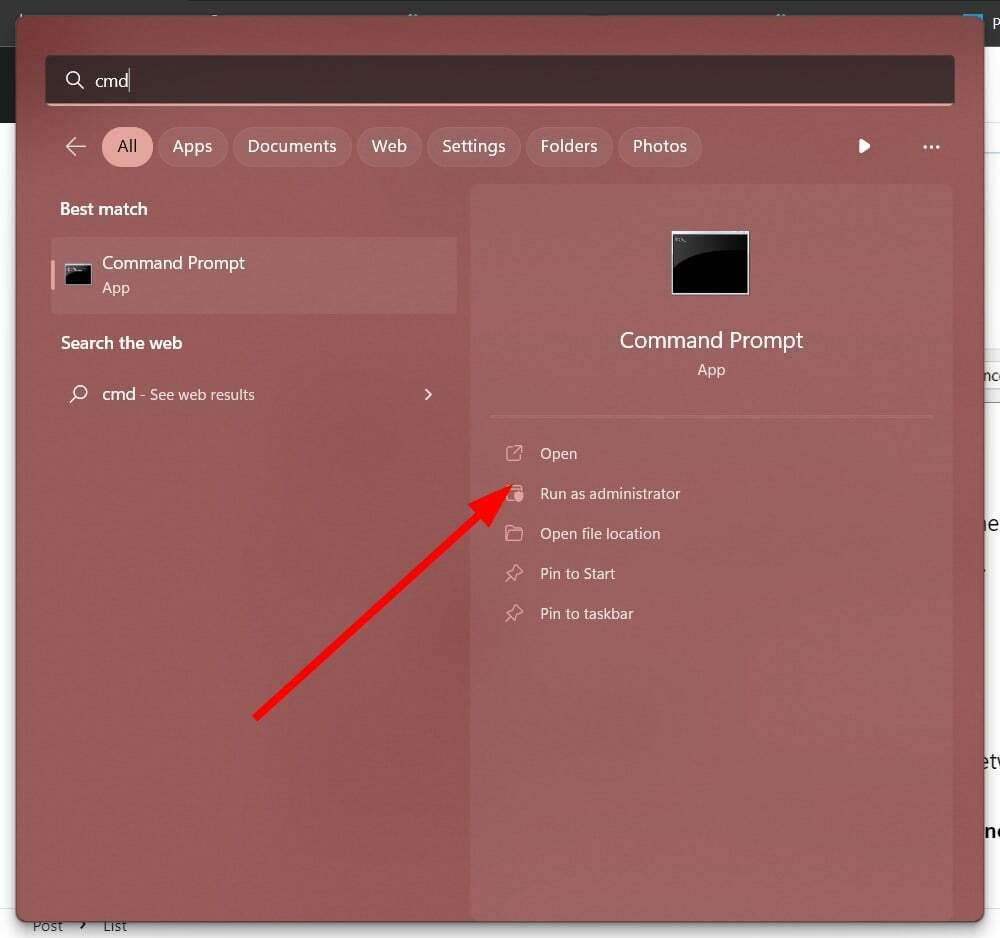- בעיות באודיו נהגים לפעמים יכול להתרחש, ונושאים אלה יכולים להוביל ייתכן שיש בעיה במכשיר השמע שלך הוֹדָעָה.
- לרוב בעיות אלה קשורות להגדרות ולעדכון וניתן לפתור אותן בקלות.
- בדוק את שלנו רכזת ציוד היקפי לקבלת מדריכים מועילים לפתרון בעיות נוצר ומומלץ על ידי המומחים שלנו.
- תסתכל על שלנו תקן את החלק לקבלת מדריכים מלאים לפתרון בעיות במחשב.

- הורד את כלי התיקון למחשב Restoro שמגיע עם טכנולוגיות פטנט (פטנט זמין פה).
- נְקִישָׁה התחל סריקה כדי למצוא בעיות של Windows שעלולות לגרום לבעיות במחשב.
- נְקִישָׁה תיקון הכל כדי לפתור בעיות המשפיעות על אבטחת המחשב וביצועיו
- Restoro הורדה על ידי 0 קוראים החודש.
ייתכן שיש בעיה במכשיר השמע שלך הודעה יכולה לפעמים להופיע והיא עלולה לגרום לבעיות שונות באודיו. עם זאת, יש דרך להתמודד עם הודעה זו במחשב האישי שלך.
הודעת שגיאה זו יכול להוביל לבעיות שונות, ואם כבר מדברים על כך, הנה כמה בעיות דומות שעליהן דיווחו המשתמשים:
- לא מותקן התקן פלט שמע של Windows 10 Dell - בעיה זו יכולה להופיע כמעט בכל מכשיר, והבעיה נגרמת בדרך כלל על ידי הנהגים שלך. כל שעליך לעשות הוא לעדכן אותם לגרסה האחרונה ולבדוק אם זה עוזר.
- ייתכן שיש בעיה במכשיר השמע שלך Windows 10, 8, 7, והתקן הקול שלך – חלונות 10 אינה המערכת היחידה שיכולה להיות מושפעת מבעיות אלה. גם אם אינך משתמש ב- Windows 10, אתה אמור להיות מסוגל להשתמש ברוב הפתרונות שלנו.
כיצד אוכל לפתור את בעיית התקן השמע?
1. וודא שמנהל התקן השמע שלך מעודכן

לִפְעָמִים ייתכן שיש בעיה במכשיר השמע שלך ההודעה יכולה להופיע בגלל הנהגים המיושנים שלך.
על מנת למנוע הופעה של הודעה זו, מומלץ לעדכן אותה לגרסה האחרונה.
לשם כך, אתה רק צריך למצוא את הדגם של כרטיס הקול שלך ולהוריד את מנהלי ההתקן העדכניים ביותר עבורו.
לרוב המשתמשים יש כרטיס קול משולב, אז אתה רק צריך לבקר באתר של יצרן לוחות האם שלך, לבדוק את הדגם ולהוריד את מנהל התקן השמע.
אם תהליך זה נראה לך מעט מסובך, תוכל גם להשתמש בכלים של צד שלישי כגון DriverFix כדי לעדכן את מנהלי ההתקן שלך באופן אוטומטי.
כלי זה ימצא באופן אוטומטי מנהלי התקנים מיושנים ויעדכן אותם. אם אתה רוצה שהמחשב יפעל בצורה חלקה, הקפד לנסות את DriverFix.
זה גם ישמור על המערכת שלך מפני נזק קבוע שנגרם על ידי הורדה והתקנה ידנית של גרסאות מנהל ההתקן הלא נכונות.

DriverFix
התוכנה הנהדרת הזו תעדכן את כל מנהלי ההתקנים שלך בכמה לחיצות בלבד, אז הקפד לנסות אותה.
בקר באתר
2. התקן את העדכונים האחרונים
- לחץ על מקש Windows + I לפתוח את אפליקציית הגדרות.
- נווט אל עדכון ואבטחה.
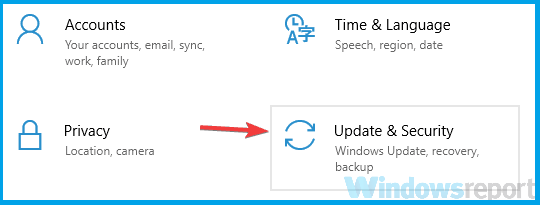
-
קליקk onבדוק עדכונים.
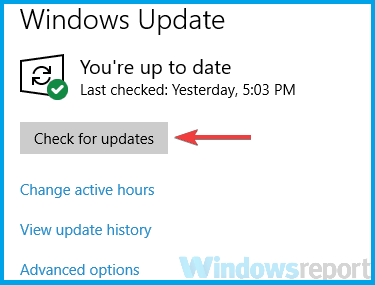
אם קיימים עדכונים כלשהם, הם יורדו אוטומטית ברקע ויותקנו לאחר שתפעיל מחדש את המחשב האישי שלך.
3. וודא שהתקן הנכון הוא מכשיר ההפעלה המוגדר כברירת מחדל
- לחץ באמצעות לחצן העכבר הימני על ה- סמל בקרת עוצמת קול בפינה השמאלית התחתונה ובחר נשמע.
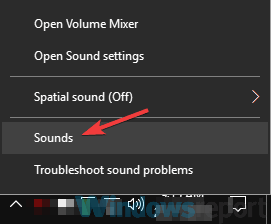
- עבור אל השמעה הכרטיסייה, ואתר את התקני השמע שלך (רמקולים אוֹ אוזניות).
- לחץ לחיצה ימנית עליו ובחר הגדר כמכשיר ברירת מחדל.
- נְקִישָׁה להגיש מועמדות ו בסדר.

לאחר ביצוע שינויים אלה, בדוק אם הבעיה עדיין קיימת.
4. התקן מחדש את מנהל התקן השמע
הפעל סריקת מערכת כדי לגלות שגיאות אפשריות

הורד את Restoro
כלי לתיקון מחשב

נְקִישָׁה התחל סריקה כדי למצוא בעיות ב- Windows.

נְקִישָׁה תיקון הכל כדי לפתור בעיות עם טכנולוגיות פטנט.
הפעל סריקת מחשב באמצעות כלי התיקון Restoro כדי למצוא שגיאות הגורמות לבעיות אבטחה ולהאטות. לאחר השלמת הסריקה, תהליך התיקון יחליף קבצים פגומים בקבצי ורכיבי Windows חדשים.

- ללחוץ מקש Windows + X, ובחר מנהל התקן.
- אתר את מכשיר השמע שלך, לחץ עליו לחיצה ימנית ובחר הסר התקנה של המכשיר.
- בדוק את ה הסר את תוכנת מנהל ההתקן עבור התקן זה אוֹפְּצִיָה.
- בחר הסר התקנה.
- נְקִישָׁה ה חפש שינויים בחומרה סמל.
- כעת Windows ינסה להתקין את מנהל ההתקן המוגדר כברירת מחדל.
5. שנה את הרישום
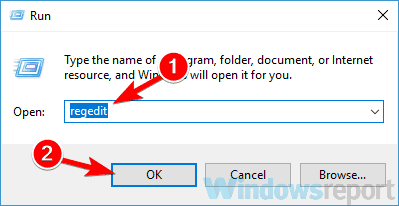
- ללחוץ מקש Windows + R, סוּג רגדיט, ולחץ להיכנס.
- לך ל:
HKEY_LOCAL_MACHINESYSTEMCurrentControlSetControlClass - לְאַתֵר סינון תחתון עם ערך של LVUSBSta.sys.
- לְהַסִיר LVUSBSta.sys כנתוני הערך ובדוק אם הבעיה נפתרה.
עלינו להזהיר אותך כי שינוי הרישום עלול להיות מסוכן אם אינך נזהר, לכן עליך ליצור גיבוי לפני שתבצע שינויים כלשהם.
לא מצליח לגשת לעורך הרישום? עיין במדריך זה ופתור את הבעיה במהירות.
6. הפעל את פותר הבעיות
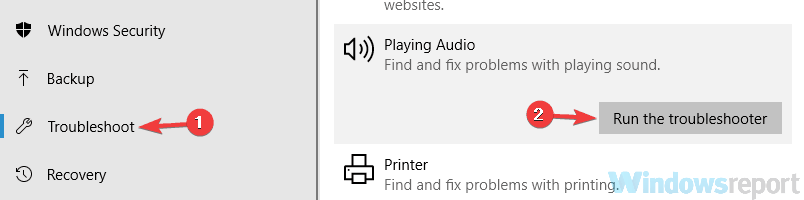
- פתח את ה אפליקציית הגדרות וללכת ל עדכון ואבטחה.
- בחר פתרון בעיות.
- בחר מנגן אודיו ולחץ הפעל את פותר הבעיות
- עקוב אחר ההוראות שעל המסך להשלמת התהליך.
7. נסה פורמט שמע אחר וכבה את שיפורי השמע
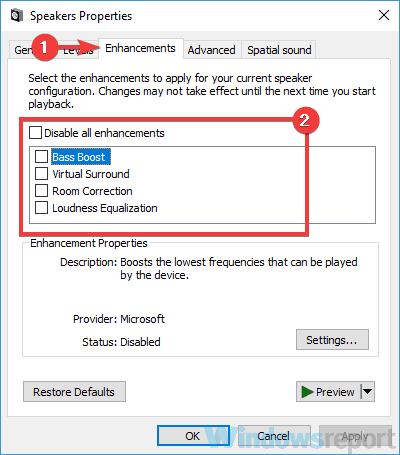
- לחץ באמצעות לחצן העכבר הימני על ה- סמל בקרת עוצמת קול בפינה השמאלית התחתונה ובחר נשמע.
- עבור אל השמעה לחץ ולחץ פעמיים על התקן השמע המוגדר כברירת מחדל שלך (בדוגמה שלנו, זהו רמקולים).
- נווט אל ה שיפורים לחץ על הכרטיסייה וודא שכל האפשרויות מושבתות.
- אתה יכול אפילו לבדוק השבת את כל השיפורים אוֹפְּצִיָה.
- שמור שינויים ובדוק אם זה פותר את הבעיה. אם לא, המשך לשלב הבא.
- עבור אל מִתקַדֵם לחץ על הכרטיסייה ונסה לשנות את פורמט ברירת מחדל ערך.
- התנסה בערכים שונים ובדוק אם זה פותר את הבעיה שלך.
8. בצע שדרוג במקום

- הורד והפעל את כלי ליצירת מדיה.
- לבחור שדרג את המחשב הזה עכשיו אפשרות ולחץ הַבָּא.
- בחר הורד והתקן עדכונים (מומלץ) ולחץ הַבָּא.
- בצע את ההוראות שעל המסך עד שתגיע אל מוכן להורדה מָסָך.
- בחר שנה מה לשמור.
- הקפידו לבחור לשמור קבצים ויישומים אישיים ולחץ הַבָּא.
- עקוב אחר הוראות המסך על מנת להשלים את תהליך השדרוג.
אם הבעיה ממשיכה להופיע, הדרך היחידה לתקן אותה עשויה להיות שדרוג במקום.
אם אינך מכיר, תהליך זה דומה למדי להתקנה נקייה, אך בניגוד להתקנה נקייה, השדרוג במקום לא ימחק אף אחד מהקבצים שלך.
לאחר שתסיים, תהיה מותקנת גירסה חדשה ומעודכנת של Windows, עם כל היישומים והקבצים שלך בדיוק במקום שהשארת אותם, ויש לפתור את בעיית השמע.
ייתכן שיש בעיה במכשיר השמע שלך ההודעה יכולה להיות די מעצבנת, אך אם אתה נתקל בבעיה זו, הקפד לנסות כמה מהפתרונות שלנו.
ספר לנו איזה מהם עבד הכי טוב עבורך על ידי השארת הודעה בסעיף ההערות למטה.
 עדיין יש לך בעיות?תקן אותם בעזרת הכלי הזה:
עדיין יש לך בעיות?תקן אותם בעזרת הכלי הזה:
- הורד את כלי התיקון למחשב זה דורג נהדר ב- TrustPilot.com (ההורדה מתחילה בעמוד זה).
- נְקִישָׁה התחל סריקה כדי למצוא בעיות של Windows שעלולות לגרום לבעיות במחשב.
- נְקִישָׁה תיקון הכל כדי לפתור בעיות עם טכנולוגיות פטנט (הנחה בלעדית לקוראים שלנו).
Restoro הורדה על ידי 0 קוראים החודש.
![שירות האודיו אינו פועל [תיקון Windows 11]](/f/aff8122cd5dfa961b6617fe1b78e68ad.png?width=300&height=460)